- Az Instagram megosztása a Facebookon leállt a működése
- 1. javítás: Jelentkezzen ki mindkét eszközről
- 2. javítás: Kapcsolja össze Facebook-fiókját megfelelően
- 3. javítás: Változtassa meg Facebook jelszavát
- 4. javítás: Az Instagram törlése a Facebookról
- 5. javítás: A Facebook kapcsolatának megszüntetése
- Következtetés
A közelmúltban a Facebook egyesül az Instagrammal, hogy jobb felhasználói élményt nyújtson több mint egymilliárd közönségének. Az év során az Instagram rengeteg nevet és hírnevet kapott. De nem úgy tűnik, hogy az egyesülés után használatuk rendszeresen különböző problémákon megy keresztül. Néhány felhasználó például néhány napig panaszkodott, hogy az Instagram megosztása a Facebookon leállt, és most nem tudják egyszerre megosztani a bejegyzést mindkét platformon.
Ettől eltekintve, ha a szemed megfelelő javításokat keres a hiba kijavításához. Akkor talán a megfelelő mennyországban vagy. Igen, jól hallod. Tehát ma, ebben az útmutatóban elmondjuk, hogyan javíthatja ki, ha az Instagram megosztása a Facebookon leállt az okostelefonon. Tehát minden további nélkül kezdjük az útmutatóval.

Az Instagram megosztása a Facebookon leállt a működése
A közelmúltban a felhasználók panaszkodni kezdtek, hogy ugyanaz a bejegyzés jelenik meg korábban, amikor közzétettek valamit az Instagramon a Facebookon. De most nem jelenik meg a Facebook-időben a legutóbbi javításfrissítés után. Tudom, hogy ez a fajta probléma néha zavarja a felhasználókat. De bízz bennem! Ezt az irritáló hibát könnyen kijavíthatja néhány módszer segítségével. De igen, el kell olvasnia az útmutatót a végéig, mivel minden lépés fontos. Tehát itt vannak a lépések, amelyeket követnie kell:
1. javítás: Jelentkezzen ki mindkét eszközről
Sok felhasználó arról számolt be, hogy ezzel a megosztás leállásával kapcsolatos probléma megoldódik. Szóval azt javaslom, hogy próbáld ki egyszer, és hátha segít:
- Nyissa meg Instagram alkalmazását, kattintson a profilra, és nyomja meg a képernyő jobb felső sarkában található három függőleges vonalat. Ezután válassza a Beállítások lehetőséget.
- Most keresse meg és nyomja meg a Kijelentkezés gombot.
- Hasonlóképpen, a Facebookból való kijelentkezéshez nyissa meg Facebook alkalmazását, kattintson a képernyő jobb felső sarkában található három vonal ikonra.
- Ezt követően egyszerűen keresse meg és válassza ki a Kijelentkezés lehetőséget.
Ez az. Most először be kell jelentkeznie a Facebookba, majd az Instagramba. Ezután kapcsolja össze mindkét fiókot a 2. javítás segítségével.
Reklámok
Hirdetés
Olvassa el is
2. javítás: Kapcsolja össze Facebook-fiókját megfelelően
- Indítsa el az Instagramot, és kattintson a profilra. Most nyomja meg a három függőleges vonalat a jobb felső sarokban. Ezután érintse meg a Beállítások elemet.
- Ezután válassza a Fiók lehetőséget, és kattintson a Kapcsolt fiókok elemre. Most a különféle összekapcsolási lehetőségek közül ki kell választani a Facebookot. Ha a rendszer kéri, adja meg az engedélyt.
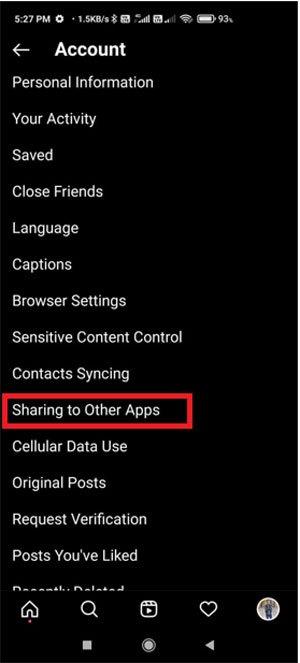
- Most, hogy megbizonyosodjon arról, hogy fiókja össze van kapcsolva vagy sem, ellenőrizheti, ha a Facebook-címkéje kékre vált. Ez azt jelenti, hogy a fiók sikeresen összekapcsolva és aktiválva lett.

Ez az. Most mindkét profilja sikeresen összekapcsolódik. Most ellenőrizheti, hogy a probléma megoldódott-e vagy sem.
3. javítás: Változtassa meg Facebook jelszavát
Sok játékos világszerte arról számolt be, hogy a Facebook-jelszó megváltoztatása segít nekik a hiba végleges megoldásában. Szóval, meg is próbálhatod. Itt vannak a lépések a Facebook-jelszó megváltoztatásához, ha nem tudná.
Reklámok
- Indítsa el a Facebook alkalmazást, és válassza ki a képernyő jobb felső sarkában található három függőleges vonalat. Ezután keresse meg és kattintson a Beállítások elemre. Valószínűleg ezt a lehetőséget a Beállítások és adatvédelem opció alatt kapja meg.
- Ezután nyomja meg a Biztonság és bejelentkezés gombot. Ezt követően válassza a Jelszó módosítása lehetőséget. Ezután írjon be egy erős jelszót, és változtassa meg. Mostantól előfordulhat, hogy újra be kell jelentkeznie az újonnan beállított jelszóval.

Ez az. Most megnyithatja az Instagramot, és ellenőrizheti, hogy a probléma megoldódott-e vagy sem. Most azonban valószínűleg megoldódik az Instagram Facebookon történő megosztásának leállása.
4. javítás: Az Instagram törlése a Facebookról
Ez egy másik hatékony megoldás, amelyet kipróbálhat. De igen, ne feledje, hogy ezzel az összes korábban közzétett Instagram-bejegyzést eltávolította a Facebookról.Ha ezzel nincs problémája, kövesse az alábbi lépéseket:
Reklámok
- Indítsa el a Facebookot a böngészővel, és kattintson a képernyő felső menüjében található kis nyílra. Ezután kattintson a Beállítások elemre a menüben.
- Ezután keresse meg és válassza ki az Alkalmazások és webhelyek lehetőséget.
- Ezután az alkalmazások listájából válassza az Instagram lehetőséget. Ez az. Most nyomja meg az Eltávolítás gombot.
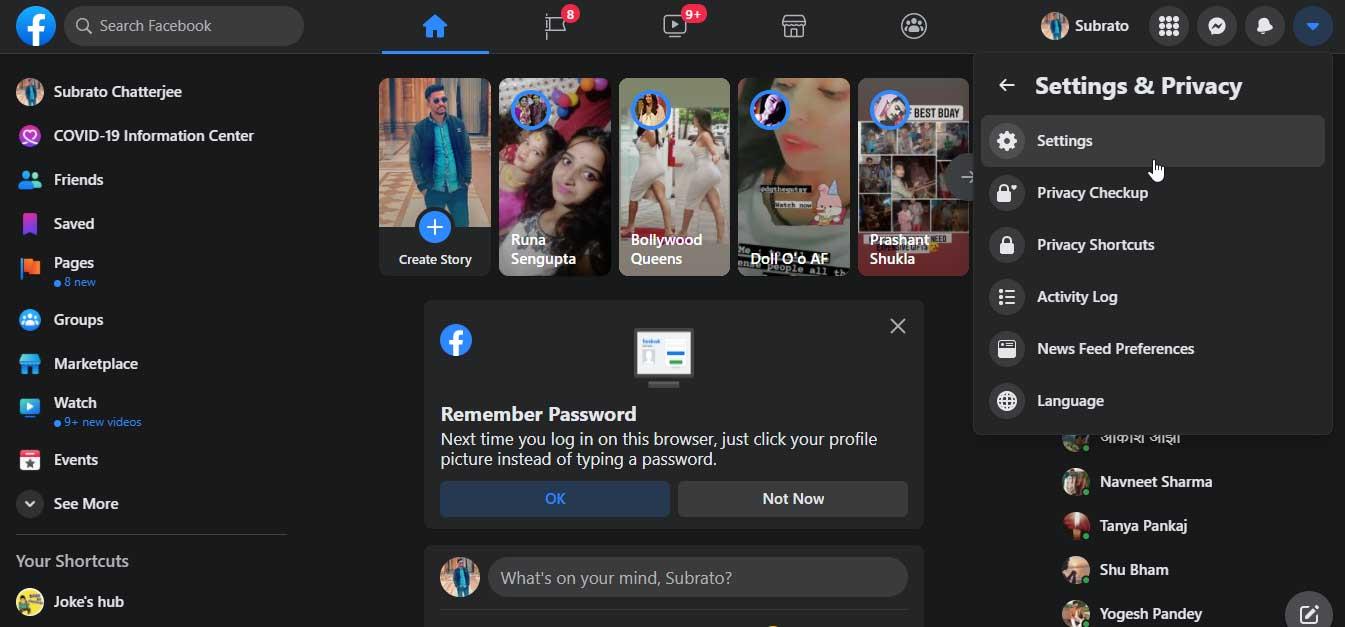
- Mostantól, miután eltávolította fiókját, ismét összekapcsolhatja Facebook- és Instagram-fiókját egymással, és élvezheti, mert a Facebookon való Instagram-megosztással kapcsolatos probléma megoldódott.
5. javítás: A Facebook kapcsolatának megszüntetése
Ez a legjobb megoldás, mivel néha megváltoztattuk a Facebook jelszavunkat. De mivel az Instagramunk a Facebook-fiókunkhoz van kapcsolva, a jelszó megváltoztatása után sem jelentkezik ki onnan. Ennek a funkciónak köszönhetően azonban az Instagram biztonsági okokból leállítja a feltöltések közzétételét a Facebookon.
Tehát, ha Ön is módosítja Facebookját az utóbbi időben, akkor azt javaslom, hogy válassza le a Facebook-fiókját az Instagramról, majd kapcsolja össze újra. Ha elkészült, ellenőrizze, hogy a probléma megoldódott-e vagy sem.
Következtetés
Tehát most valószínűleg megoldódott a Facebookon való Instagram-megosztása, amely nem működik. Ha azonban továbbra is ugyanazzal a problémával találkozik, azt javaslom, hogy lépjen kapcsolatba a támogatási csapattal, és kérje meg, hogy segítsenek a probléma megoldásában. Bár az útmutatóban fent említetteken kívül nincs szüksége másra, ha kétségei vannak, kérjük, ossza meg velünk a megjegyzés rovatban.











--good-funny-weird-nicknames-for-discord.jpg)